Можно ли очищать кэш на андроиде?
Стоит ли очищать системный кэш на Android устройстве

Некоторые телефоны Android хранят временные файлы, используемые для таких вещей, как обновления ОС, в разделе кэша. Возможно, Вы видели рекомендации по всему Интернету, предлагающие время от времени очищать этот раздел, но нужно ли это?
Что такое системный кэш и какие данные там хранятся
Некоторое время назад, до Nougat, Android использовал системный кэш для хранения файлов обновлений системы. Но теперь Android предпочитает другой способ установки обновлений.
Многие современные телефоны даже не имеют системного кэша. Если у Вас есть системный кеш, он будет находиться в отдельном разделе от основного хранилища телефона. Файлы, хранящиеся там, не занимают места, доступного пользователю — очистка системного кэша не позволит Вам загружать новые приложения, хранить файлы или сохранять больше фотографий.
Системный кэш также отличается от кэшированных данных приложения, которые представляют собой данные, хранящиеся в приложениях и относящиеся к конкретному приложению. Например, Spotify сохраняет потоковую музыку в своем файле кэша для более быстрого (и автономного) воспроизведения. Каждое приложение имеет свой собственный файл кэша, который отделен от файла системного кэша и занимает место, доступное пользователю. Очистка этого кэша — это отличный способ освободить пространство — просто имейте в виду, что приложение будет перестраивать кэш по мере его использования, поэтому очистка его не будет постоянным исправлением, если Вам нужно больше места.
Стоит ли очищать системный кэш
Очистка системного кэша не должна вызывать каких-либо проблем, но это также вряд ли чем поможет. Файлы, которые там хранятся, позволяют Вашему устройству получать доступ к информации, на которую часто ссылаются, без необходимости постоянно перестраивать ее. Если Вы очистите кэш, система восстановит эти файлы в следующий раз, когда они понадобятся Вашему телефону (как в случае с кешем приложения).
Хотя мы не рекомендуем очищать системный кэш — особенно регулярно или без причины — есть случаи, когда это может помочь. Например, иногда эти файлы могут быть повреждены и вызвать проблемы. Если у Вас возникли проблемы с телефоном, и у Вас нет выбора, Вы можете попробовать.
Как очистить системный кэш телефона
Как уже упоминалось, некоторые телефоны не имеют раздела системного кэша. Как и во многих вещах в Android, Ваш путь может отличаться.
Чтобы стереть системный кэш Вашего телефона, Вам сначала необходимо перезагрузить устройство в режиме восстановления. Для этого выключите устройство, затем нажмите и удерживайте кнопку питания и уменьшения громкости, пока телефон не включится снова. Если это не работает, комбинация кнопок может отличаться на Вашем устройстве — при необходимости обратитесь к пользовательской документации.
Вас могут попросить ввести пароль. Если это так, введите пароль на экране блокировки, чтобы войти в режим восстановления.
На некоторых устройствах сенсорный экран может работать в режиме восстановления, позволяя Вам нажать на опцию, которую Вы хотите выбрать. В других случаях Вам нужно перемещаться по различным параметрам, нажимая кнопки увеличения и уменьшения громкости, используя кнопку питания в качестве клавиши «Ввод».
Отсюда процесс будет зависеть от Вашего конкретного устройства, но нужно найти опцию «Wipe cache». Возможно, Вам придется обратиться к документации для Вашего конкретного устройства, если у Вас возникли проблемы.
Как только Вы нашли правильный вариант, выберите его. Поскольку это необратимое решение, некоторые устройства могут попросить Вас подтвердить, что Вы хотите продолжить. Как только Вы подтвердите действие, очистка этого раздела займет всего несколько секунд.
Когда очистка закончится, используйте опцию перезагрузки в рекавери, чтобы загрузить телефон обратно в ОС. Ваш телефон включится нормально, и все готово!
Очищаем кэш на Android

Кэш приложений – это временные файлы, которые хранятся в памяти. По факту они не оказывают никакого положительного влияния на работу операционной системы и самих приложений. Однако при активном использовании приложения кэш может накапливаться, занимая при этом много памяти.
Процесс очистки кэша Android
Для удаления ненужных временных файлов вы можете пользоваться возможностями самой операционной системы либо сторонним софтом. Последний вариант оказывается удобнее, так как вы можете сразу удалить кэш всех приложений, однако он не всегда эффективен.
Способ 1: CCleaner
Мобильная версия знаменитого «чистильщика» для компьютера отличается упрощённым интерфейсом и набором лишь основных возможностей. При этом функции, необходимые для очистки кэша и оперативной памяти, в нём присутствуют. CCleaner для Android можно бесплатно скачать и установить из Play Market.
Инструкция по использованию:
-
Откройте приложение и нажмите на кнопку «Анализ» в нижней части интерфейса.

Способ 2: Cache Cleaner
Это очень простое приложение, созданное для удаления кэша с устройства. Его использование сводится к тому, что вам нужно только запустить программу, дождаться завершения сканирования системы и нажать на кнопку «Удалить всё».
Однако у него есть значительный минус – он не всегда корректно очищает кэш у установленных приложений, особенно если те были скачаны не из Play Market.

Способ 3: Настройки Android
Во всех устройствах на Android можно сделать очистку кэша, используя встроенные возможности операционной системы. Здесь стоит учитывать некоторые особенности ОС: у вас может быть другая версия Android либо установлена фирменная оболочка от производителя, из-за чего некоторые элементы интерфейса, рассмотренные в инструкции, могут отличаться.
Инструкция для очистки кэша конкретных приложений:
- Откройте «Настройки».
- Перейдите в пункт «Приложения». Оно может быть расположено в отдельном блоке «Настройки приложений», либо «Данные приложений».

Из всего списка выберите то приложение, у которого вы хотели бы удалить кэш, и нажмите на него.

Инструкция по очистке кэша всех приложений:
- Перейдите в «Настройки».
- Откройте параметр «Память». Её можно найти в блоке «Система и устройство».

Дождитесь подсчёта памяти и используйте кнопку «Очистка», либо «Ускорение». Если таковой кнопки у вас нет, то воспользоваться данной инструкцией у вас не получится.


В статье были рассмотрены основные варианты удаления кэша приложений на Android. К этим способам можно добавить ещё несколько программ-чистильщиков, однако их интерфейс и принцип действия схож с рассмотренными CCleaner и Cache Cleaner.
Помимо этой статьи, на сайте еще 11956 инструкций.
Добавьте сайт Lumpics.ru в закладки (CTRL+D) и мы точно еще пригодимся вам.
Отблагодарите автора, поделитесь статьей в социальных сетях.
Нужно ли чистить кеш приложений в Android?
Полезно ли чистить кеш приложений на Android? В каких случаях это окажется полезно.

Сейчас в Google Play Store можно найти кучу приложений, которые предлагают вам уход за другими программами и среди прочего чистка кеша сторонних приложений. Но на самом деле в Android это нужно делать не так уж часто. В большинстве случаев подобными вещами занимать и вовсе не стоит, так как это только может нарушить работу установленных приложений или приведёт к повторному потреблению трафика и т.д. Но иногда бывают случаи, когда чистка кеша окажется необходима.
Что вообще такое кеш и зачем это нужно?
Когда вы устанавливаете приложения, большинство и них начинают собирать какой-то свой локальный кеш, куда скидываются данные, которые нужны программе постоянно, чтобы работать корректно и быстро.
Простейший пример с картами. Замечали, допустим, когда загружаешь Яндекс.Карты на Android в первый раз, приложение начинает скачивать карту из интернета? Если же запустить программу снова, например, через день, то тот же самый район будет открыт и отображён моментально. Потому что некоторая область карты уже скачана во внутреннюю память телефона, программа её закеширвала, и теперь достаёт файлы именно из кеша, а не скачивает их заново.
Или, например, когда вы общаетесь с Telegram, а кто-то присылает вам фотографию, она тоже кешируется в служебной директории Telegram, чтобы когда вы обратитесь к ней снова, открыть её моментально.
Аналогично ведёт себя и клиент Instagram и прочие приложения, установленные на вашем аппарате.
В каких случаях нужно чистить кеш на Android?
- Если приложение ведёт себя нестабильно, вылетает, крашится или сильно тормозит, а раньше всё было нормально.
- Если закончилось свободная память на устройстве, а пространство сейчас жизненно необходимо.
До второго случая, конечно, лучше не доводить. Если вам нужно куда-то сохранять данные, то стоит обзавестись более ёмкой картой памяти или сразу купить смартфон с большим количеством гигабайт доступных для пользователя. Можно также часть данных, например, фото и музыку скинуть в облака, а на смартфоне хранить лишь самое необходимое, что должно быть всегда доступно даже оффлайн.
Тем более, что чисткой кеша для освобождения памяти обычно много не выиграешь. Даже если прибегнуть к помощи самых въедливых приложений из Google Play. Пару сотен мегабайт, вряд ли значительно больше у вас получится.
В первом же случае, если приложение, работавшее ранее корректно, вдруг стало вести себя неадекватно, стоит почистить именно его кеш. Это может спасти вас от переустановки программы потерей настроек или же полного сброса смартфона до заводских настроек. Всё запросто делается средствами системы, вам даже не потребуется root-доступ на смартфоне.
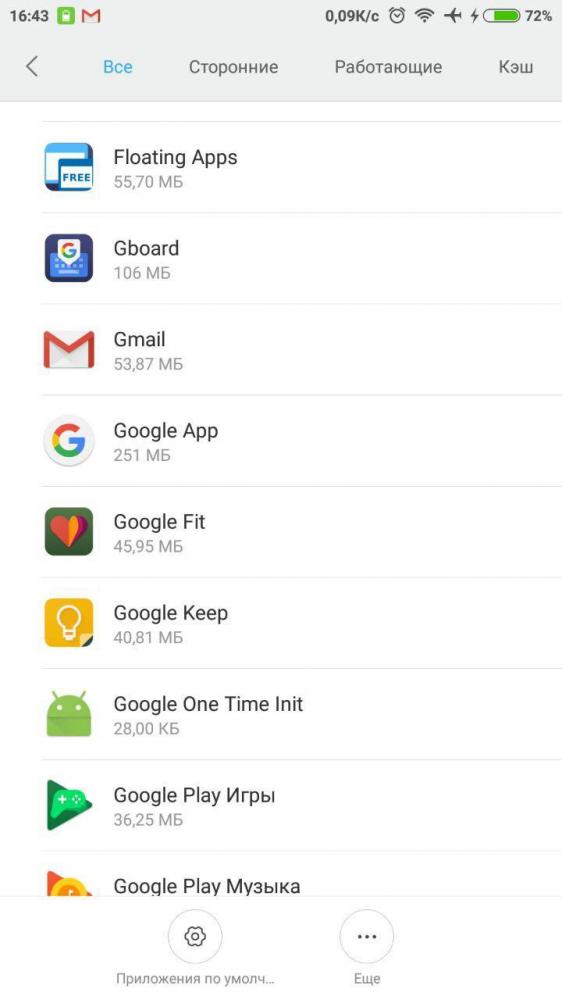
Как чистить кеш на Android?
Это делается просто. В глобальных настройках Android нужно перейти к списку всех установленных приложений. Далее прокручиваем список до нужного и с помощью тапа переходим в информацию о программе. Затем ищем там кнопку «Очистить кеш».
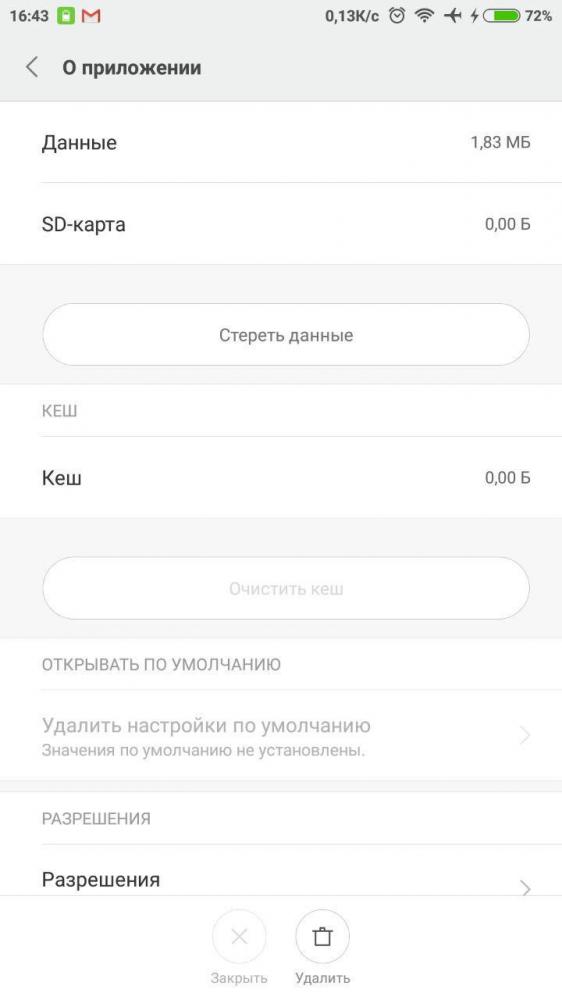
Снова тап — всё готово!
Если и это не помогло, то можно пойти дальше, воспользовавшись кнопкой «Стереть данные». Это в свою очередь даст эффект, как если бы вы установили приложение только что на новое устройство. Сотрутся и все ваши настойки.
Если вам интересны новости мира ИТ также сильно, как нам, подписывайтесь на наш Telegram-канал. Там все материалы появляются максимально оперативно. Или, может быть, вам удобнее «Вконтакте» или Twitter? Мы есть также в Facebook.
Как очистить кэш на андроиде

Разд е л: Новичкам, Кэш, Чистка Дата: 04.01.2019 Автор: Александр Мойсеенко . Комментариев: 0
Последнее обновление: 07/05/2021
В процессе использования приложений на ОС Android, внутренний накопитель постепенно заполняется временными файлами – логами, миниатюрами изображений, данными рекламы и т.д. Иногда, суммарный объем временных файлов достигает 2 ГБ, что приводит к заметному замедлению работы системы. В статье мы расскажем о пяти способах очистки кэша на андроид телефоне или планшете.
Способ 1: Встроенная очистка кэша
Инструкция для Android 6 и 7
В версии Android 6 и 7 имеется встроенный инструмент для быстрой очистки всего кэша в памяти телефона. Для очистки понадобится проделать следующие действия:
1. Открыть раздел настроек.

2. Далее перейти к разделу «Накопители». В вашем случае название пункта может не совпадать.

3. Затем выбрать внутренний носитель данных.

4. Начнется анализ занятого пространства. На маломощных устройствах время анализа иногда достигает 2-3 минут.
5. Нажмите на пункт «Данные кэша».

6. В следующем окне подтвердите очистку. Ещё 1-2 минуты и кэш полностью очищен.

Удобство способа – отсутствие дополнительных инструментов и приложений, для очистки кэша. Так же простота метода, с чем справится любой начинающий пользователь Android. Недостаток – нельзя посмотреть или отметить данные, какие нужно удалить, а какие оставить.
Инструкция для Android 8 и 9
Выборочная очистка
Откройте системные настройки.

В разделе настроек выберите пункт «Накопители» или «Память».

В следующем окне выберите разделы с приложениями: игры, приложения для просмотра видео и другие приложения.

Далее выберите приложение из списка.

На странице «Память» нажмите на кнопку «Очистить кэш».


Полная очистка
Запустите приложение Files.

На вкладке «очистка» в начале страницы найдите раздел «Ненужные файлы». Нажмите на кнопку «освободить».

Во всплывающем окне подтвердите действие нажатием кнопки «Удалить».

Если же требуется просмотреть удаляемые файлы, на всплывающем окне нажмите на кнопку «Выбрать файлы».

Далее отметьте приложения, где требуется очистить временные файлы. Для подтверждения удаления нажмите на кнопку «Удалить данные».


Способ 2: Встроенные приложения для очистки кэша
В смартфонах со сторонним оформлением, например Xiaomi или Huawei, где используются оболочки MIUI и EMUI, очистка кэша реализована за счет встроенного приложения. Например, в MIUI такое приложение называется «Безопасность». Помимо антивируса и просмотра потребления энергии, приложение содержит пункты «Ускорение» и «Очистка», где выполняется закрытие активных приложений, а так же поиск файлов кэша.


Способ 3: Сторонние приложения для очистки кэша
Найти и очистить кэш, так же умеют программы сторонних разработчиков. Подробный список лучших чистильщиков, смотрите в этой теме. Программы позволяют детально просмотреть файлы кэша, после чего отметить данные, что требуется удалить. Помимо ненужных файлов, некоторые утилиты предлагают выполнить поиск дубликатов, удалить объемные файлы или деинсталлировать неиспользуемые приложения, что позволит получить ещё больше свободного пространства.
Способ 4: Ручная очистка кэша
Опытные пользователи предпочитают очищать кэш индивидуально. После освоения структуры файловой системы, и установки менеджера файлов, очищать кэш в ручную получится и у вас. Необходимо заглянуть в каждую папку на внутреннем накопителе, выявить ненужные файлы, после чего удалить. Процедура не сложная, но монотонная, что приводит к быстрой утомляемости.
Способ 5: Сброс настроек до заводского состояния
Сброс настроек позволяет очистить все данные с внутреннего накопителя. Выполнять сброс рекомендуется только в крайней мере, предварительно создав копию важной информации на отдельном носителе. Наиболее актуален сброс, когда внутренняя память переполнена, а все действия пользователя, обрабатываются с заметной задержкой. Детальнее, как выполнить сброс настроек, смотрите в этой теме.
Видео инструкции
Вывод
Описанные выше способы, детально показывают как очистить кэш на андроиде. Выполнять очистку рекомендуется 1-2 раза в месяц, когда требуется освободить дополнительный 1-2 ГБ внутреннего пространства, или если производительность смартфона/планшета снизилась.
Начинающим пользователям подойдут способы со встроенной очисткой или встроенным приложением. Так же стоит рассмотреть сторонние приложения для очистки кэша. Ручной поиск рекомендуется только продвинутым или опытным пользователям, что бы исключить случайное удаление важной информации. Сброс настроек показан в крайне запущенных случаях, когда смартфон/планшет тормозит.
Как очистить кэш на телефоне Android

Далее подробнее разберемся в том, что такое кэш и какими способами можно его удалить на телефоне/планшете под управлением Android.
Наверняка многие замечали, как со временем количество свободной памяти на любом устройстве Android уменьшается, даже если мы не устанавливаем новые приложения. Это связано с тем, что любая программа использует кэширование. Простыми словами, кэширование – это процесс, при котором приложение создает специальный буфер данных. Этот буфер программа часто использует при работе в дальнейшем, что позволяет ей не подгружать постоянно различные данные, например, из сети. Нужная информация просто размещается во внутреннем хранилище в виде файла.
Сам кэш-файл можно спокойно удалять – это никак не навредит программе и не нарушит ее работоспособность. Разве что запускаться она может после этого значительно дольше. Используется данная технология не только в приложениях, но и в базах данных (сокращает задержки во время доступа к каким-либо ячейкам), в интернете (ускорение получения контента с серверов и более быстрый обмен информацией) и не только.
Что такое кэш и как он работает
Вообще, существует несколько видов кэшей. Например, каждый современный процессор, на котором работают устройства Android, оснащается небольшим запасом кэш-памяти. Этот запас размещается прямо в процессоре, точнее, в системе на чипе (SoC), на которой располагаются остальные элементы: GPU (графическое ядро), ISP (процессор обработки изображений), сетевой модем и прочие. Кэш-память процессора является самой быстрой и ограниченной определенным небольшим объемом.
В нашем же случае речь идет о локальных кэш-файлах, которые создаются во внутренней памяти устройства и хранят информацию, часто используемую тем или иным приложением. Наглядный пример можно привести с браузером Google Chrome (или любым другим). Когда мы пытаемся перейти на какую-либо веб-страницу, браузер сначала пробегается по всем файлам и пробует найти готовую загруженную версию сайта. Если он ее находит – просто подгружает сайт на ее основе, не делая сетевых запросов, что экономит трафик.
В том случае, если браузеру не удается найти копию страницы на локальном диске (внутреннем накопителе), он загружает ее, как обычно, используя сеть Интернет. И если в настройках включена специальная функция, то страница будет сохранена в памяти в виде небольшого кэш-файла.
Еще один простейший пример можно привести и с другими приложениями. Например, чтобы постоянно не подгружать какие-либо элементы из меню и медиафайлы (картинки, аудио и прочее) с серверов, программа загружает эти данные 1 раз и сохраняет их в памяти. Последующие запуски будут проходить быстрее и в целом быстродействие значительно увеличится.
Но существует и другие кэш-файлы, которые нельзя удалять. Это особенно актуально для «тяжелых» приложений и игр, которые значительную часть своих данных хранят в виде одного увесистого файла. Если его удалить, программа перестанет работать и в лучшем случае предлагает загрузить недостающие данные.
Есть ли смысл в очистке кэша
На самом деле это очень правильный и актуальный вопрос, учитывая то, сколько «клинеров» сейчас существует для Android, способных очистить устройство от мусора. Но нужно понимать, что кэш-файлы того или иного приложения создаются в системе постоянно, пока мы пользуемся им. И даже если мы удалим кэш, например, у Google Chrome, уже через пару минут после запуска браузера файл будет создан снова, разве что с меньшим, но постоянно растущим размером.

Почему так происходит? В этом заключается сама суть технологии. Каждая программа/браузер использует кэширование. Как мы уже говорили, после запуска приложение анализирует ту область памяти, в которую она сохраняет кэш. И если в данной области программа находит необходимую в этот момент времени информацию, то просто считывает ее и продолжает работу.
Но что происходит после того, как мы очистили кэш? Сохраненная информация пропадает с диска, и приложение вновь записывает в условно ту же область памяти новые данные (кэш). И размер кэша раз за разом будет увеличиваться. Мы можем лишь удалить его, чтобы получить выгоду единожды и сэкономить какое-либо количество памяти, которое нам нужно именно сейчас. Но в долгосрочной перспективе сэкономить не получится – кэширование работает всегда. А значит рано или поздно удаленный нами кэш с условным размером в 600 Мб накопится снова.
Встроенные методы
Здесь рассмотрим все варианты очистки кэш-файлов без установки дополнительного софта. Будем пользоваться только теми возможностями, которыми обладает система Android.
Удаляем кэш в диспетчере приложений
Начнем с самого простого и безопасного способа, который подойдет для любого пользователя.
Шаг 1. Открываем приложение «Настройки», после чего переходим в раздел «Приложения и уведомления» (также может называться «Приложения» и пр.).

Шаг 2. Нажимаем на строку «Показать все приложения» и открываем полный список установленных программ.

Шаг 3. Отсекаем встроенные (предустановленные производителем) и необходимые для работы устройства программы, разворачивая список и выбирая фильтр «Установленные приложения».

Шаг 4. Если некоторые системные утилиты еще присутствуют в списке (например, «Галерея», «Служба NFC», «Словарь пользователя» и другие сервисы), то нажимаем на «три точки» в верхнем правом углу и выбираем опцию «Скрыть системные процессы».

Шаг 5. Выбираем любую программу из списка и нажимаем на нее. Далее переходим в раздел «Хранилище» и получаем подробную информацию о занимаемом пространстве: размер приложения, данные пользователя и кэш.

Шаг 6. Нажимаем на кнопку «Очистить кэш» (но не трогаем «Стереть данные»!).

Шаг 7. Повторяем шаги 5-6 с остальными программами и таким образом освобождаем приличное количество внутренней памяти.
Обратите внимание! В зависимости от установленной на устройстве версии операционной системы Android и оболочки (MIUI, Oxygen OS, EMUI OS и пр.) пункты меню могут отличаться от тех, что описаны в инструкции выше. Для написания использовалась «чистая» (AOSP) версия Android 9.0.
Пользуемся файловым менеджером
В отличие от предыдущего метода данный вариант является более сложным, так как здесь необходимо понимать, какие файлы можно удалять, а какие – нет. Учитывая, что чистить кэш можно нажатием нескольких кнопок в настройках устройства, способ нельзя назвать действительно полезным, но мы все же для полного освещения картины кратко ознакомимся с ним.
Шаг 1. Находим стандартный файловый менеджер и открываем его. Если это приложение «Файлы», открываем боковое меню свайпом вправо с левого края экрана и переходим во внутреннюю память.

Шаг 2. Среди списка папок переходим по пути «Android» – «data».
Шаг 3. Именно здесь хранятся кэш-файлы, которые можно удалять. Здесь находится большое количество папок, каждая из которых принадлежит одному установленному в системе приложению. Выделяем любую и жмем на значок корзины для удаления.

Один большой недостаток этого способа – он абсолютно не подойдет неопытному пользователю. Если вы не знаете, как устроена вся «кухня» изнутри и не понимаете, что обозначает вся та куча папок, лучше воспользоваться простым диспетчером приложений, так как вы можете случайно удалить не только кэш, но и остальные важные данные.
Пользуемся программами для очистки
На просторах Интернета и в официальном магазине Google Play есть множество утилит, которые предлагают довольно широкий функционал по очистке системы от мусора. Они позволяют удалять не только кэш (при этом абсолютно безопасно и не удаляя остальных важных данных без вашего разрешения), но и искать мусор другого типа – файлы-дубликаты. Это гораздо более автоматизированный, простой и эффективный способ. Разберем несколько популярных утилит для очистки.
Рассмотрим весь процесс на примере программы SD Maid. Она давно зарекомендовала себя в качестве эффективной утилиты по очистке мусора и освобождению памяти.
Шаг 1. Переходим по ссылке на форум 4PDA (потребуется регистрация) и скачиваем программу на устройство (выбираем любую из двух версий). Устанавливаем SD Maid.
Шаг 2. Запускаем приложение и нажимаем на кнопку «Сканирование».

Шаг 3. Предоставляем разрешения на доступ к внутренней памяти, SD-Card (если установлена) и получению статистики использования.



Шаг 4. По окончании процесса сканирования начинаем удаление нажатием на кнопку «Запустить сейчас».

Кроме очистки кэша приложений и поиска мусора у программы есть и другой полезный функционал. Например, ее можно использовать в качестве файлового менеджера или диспетчера приложений. Также, она умеет анализировать внутренний и внешний накопители на устройстве и выводить статистику занятой и свободной памяти по разделам. Кроме того, SD Maid умеет сжимать и оптимизировать базы данных установленных приложения для повышения быстродействия.
А при желании в настройках можно установить специальное расписание, в рамках которого утилита будет автоматически производить чистку системы. После каждой чистки будет формироваться история и подробный отчет с диаграммой.
Из других подобных программ хочется отметить CCleaner от разработчика Piriform. Это также зарекомендовавшая себя утилита, которая перебралась еще с десктопной платформы и была давно известна пользователям Windows. По функционалу она может несколько проигрывать SD Maid, но также эффективно находит мусор. Огромный плюс в копилку ей добавляется и за интуитивно понятный интерфейс, в котором разберется любой пользователь.
Заключение
Кэш-файлы – своего рода источник мусора (если рассматривать их с точки зрения количества занимаемой памяти и пользы), который размножается в системе пропорционально тому, сколько приложений вы устанавливаете на свое устройство. Но не стоит воспринимать кэш как нечто бесполезное. Он позволяет повысить быстродействие программы, ускорить ее запуск и увеличить плавность работы.
Кэш может занимать от нескольких десятков мегабайт до нескольких гигабайт памяти. И вся проблема в том, что после очистки таких файлов, они будут накапливаться снова и снова. В этом суть процесса кэширования. Возможно, воспользовавшись способами, описанными выше, вы удивитесь от того, сколько памяти было занято приложениями, установленными на вашем устройстве.
При очистке следует пользоваться либо встроенными инструментами (диспетчер приложений), либо проверенными и эффективными утилитами, предназначенными как раз для этой задачи. Избегайте сомнительных программ с низким рейтингом, которые предлагают схожий с SD Maid или CCleaner функционал.
